Verwenden des Diskpart-Dienstprogramms zum Zuweisen und Entfernen von Laufwerksbuchstaben

Das Werkzeug Datenträgerverwaltung in Windows bietet Ihnen eine einfach zu bedienende grafische Benutzeroberfläche für den Umgang mit Partitionen und Laufwerksbuchstaben, aber was? wenn Sie einfach einen Laufwerksbuchstaben an der Eingabeaufforderung ändern möchten? Das diskpart-Dienstprogramm macht es einfach.
Sie müssen zunächst eine Eingabeaufforderung im Administratormodus öffnen - geben Sie cmd in das Suchfeld ein und klicken Sie dann mit der rechten Maustaste und wählen Sie Als Administrator ausführen oder verwenden Drücken Sie die Tastenkombination STRG + UMSCHALT + EINGABETASTE
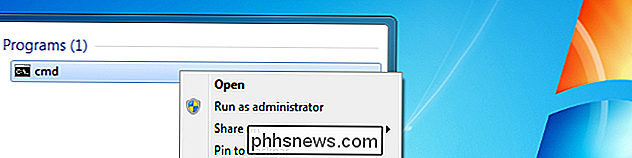
Wenn Sie dort sind, führen Sie den Befehl diskpart aus, und geben Sie dann Folgendes ein, um die Datenträger auf Ihrem System aufzulisten:
listen Sie Datenträger
auf Ich möchte die Nummer des Laufwerks neben dem Laufwerk notieren, das Sie ändern möchten. In unserem Fall ist diese Zahl 3.
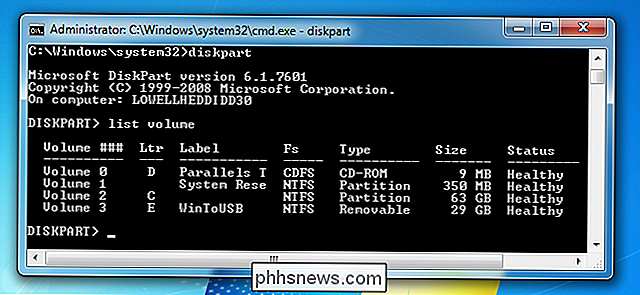
Jetzt verwenden wir den Befehl select volume, um diskpart anzuweisen, Änderungen an diesem Volume vorzunehmen. Wenn Ihre Laufwerksnummer anders ist, sollten Sie die 3 durch die Nummer in Ihrer Konfiguration ersetzen.
wählen Sie Volume 3
Sie sollten eine Nachricht sehen, dass die Lautstärke jetzt ausgewählt ist.
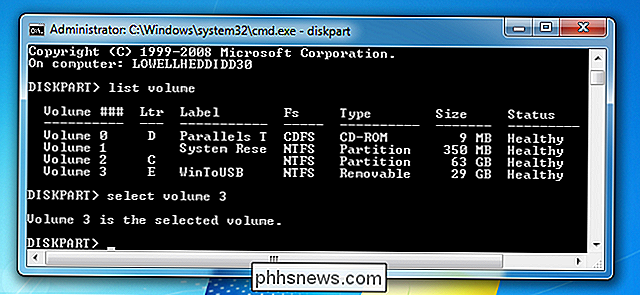
An diesem Punkt kann einfach einen neuen Laufwerksbuchstaben zuweisen. Geben Sie einfach diesen Befehl ein, und ersetzen Sie R durch den Laufwerksbuchstaben, den Sie verwenden möchten:
letck = R
Achten Sie darauf, die Eingabetaste zu drücken, sobald Sie fertig sind.
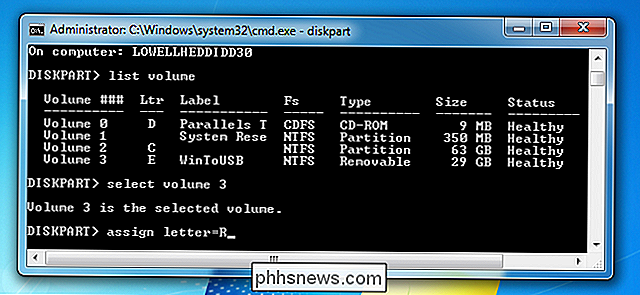
Sobald Sie es getan haben Nachdem Sie diese Änderung vorgenommen haben, sollte Ihr Laufwerk wieder als neues Gerät angezeigt werden und sofort verfügbar sein.
Wenn Sie einen Laufwerksbuchstaben aufheben möchten, um das Laufwerk auszublenden, können Sie auch den Befehl zum Entfernen des Buchstabens verwenden gleicher Weg. Wir empfehlen das natürlich nicht unbedingt.
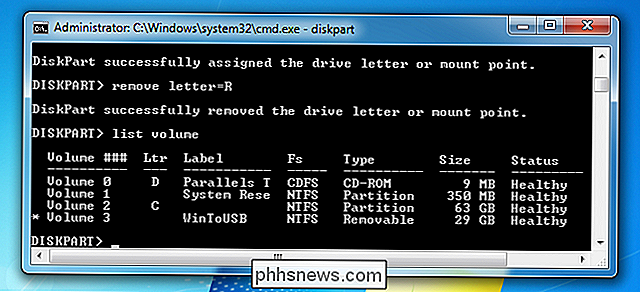
Versuchen Sie nicht, Ihr C: Laufwerk zu ändern, weil das nicht funktioniert.

So probieren Sie die macOS High Sierra Beta jetzt aus
Sie sind begeistert von High Sierra, möchten aber nicht bis zum Herbst warten? Die öffentliche Betaversion kann jetzt getestet werden. hier ist, wie Sie es installieren. VERWANDT: Was ist neu in macOS 10.13 High Sierra, verfügbar jetzt Wir haben Ihnen die neuen Funktionen in High Sierra, kommenden Herbst 2017 gezeigt.

So finden Sie Ihr iPhone mit Ihrer Apple Watch oder iCloud
Haben Sie Ihr iPhone häufig verlegt? Wenn Sie eine Apple Watch besitzen, können Sie Ihr Telefon mithilfe der Ping-Funktion ganz einfach finden. So können Sie sich nicht von einem Freund oder Familienmitglied anrufen lassen, der Ihnen bei der Suche hilft. Ihre Apple Watch muss verbunden sein zu Ihrem iPhone über Bluetooth oder das gleiche Wi-Fi-Netzwerk, um die Ping-Funktion auf Ihrer Uhr verwenden zu können, um Ihr Telefon zu finden.



